На каких устройствах работает Samsung Pay?
Расплатиться за покупку смартфоном можно, имея следующие модели гаджетов:
- Galaxy S7 edge
- Galaxy S6 edge
- Galaxy Note5
- Galaxy A5
- Galaxy A7
- А также смарт-часы Samsung Gear s3
Если вы счастливый обладатель одного из данных смартфонов, то Самсунг Пэй к вашим услугам. Останется только обновить прошивку устройства до последней версии.
https://www.youtube.com/watch?v=https:accounts.google.comServiceLogin
После обновления апдейта следует выбрать режим добавления «пластика» или сделать фото карты с автоматическим распознаванием цифрового кода. Самый простой вариант – это ввод цифр вручную.
Заполнив поля с именем и фамилией, сроком действия и проверочным трехзначным кодом с обратной стороны кредитки, рисуем с помощью пальца в специальном окне личную подпись, такую, как на карте. Умный гаджет связывается с базой данных вашего банка, проверяя актуальность информации. Если проверка прошла успешно, карта появляется на экране. Внешний вид ее такой же, как и в реальности, включая фоновые рисунки.
С этого момента виртуальная карта в боевой готовности, край «пластика» виден внизу экрана. Вызвать карту для оплаты покупок можно свайпом, снизу-вверх. Настройки сервиса помогают установить кредитку по умолчанию, в случае, если их несколько, а также разновидность защиты платежа – отпечатком пальца или пин-кодом. Надежнее всего выбрать первый вариант.

Внутри смартфона встроен специальный модуль, позволяющий осуществлять передачу данных на расстоянии в несколько десятых метра. Разрешая покупку, вы подносите гаджет к терминалу, и все. Дальнейший процесс – дело банка, вам не за чем в него вникать. Главное, что он сверхбезопасен и крайне быстр. Считанные доли секунды – покупка совершены, вы довольный идете домой.
Не нужно устанавливать или скачивать приложение, оно автоматически входит в состав стартового программного обеспечения в каждом оригинальном смартфоне от производителя, но бывают и исключения. В таком случае загрузить утилиту можно на официальном портале Самсунг или в любом магазине ПО в сетевом пространстве.
- В основном меню система запросит пройти авторизацию в сервисе Samsung Account, если учетная запись не создана, то придется ее зарегистрировать.
- После этого в основном окне выберите раздел безопасности, чтобы установить параметры идентификации потребителя.
- Выберите способ авторизации – по отпечатку пальца.
- Теперь нужно зарегистрировать уникальный кожный рисунок. Приложите палец к сканеру и подождите, пока система распознает его и добавит отпечаток в память.
- Если не хотите использовать отпечаток, выберите подтверждение графическим ключом или числовым паролем.
- На этом настройка приложения завершается. Последний шаг – прикрепите банковскую карточку.
Чтобы прикрепить кредитку, важно учитывать, чтобы банк, выпустивший ее, входил в число партнеров разработчика сервиса, в противном случае ее нельзя закрепить в утилите. Для подключения пластика следуйте инструкции:
- Запустите программу.
- В главном окне выведена кнопка регистрации новой карточки, нажмите на нее.
- Пропишите банковские реквизиты – номер, имя пользователя и сроки работы кредитки. Чтобы не тратить время и не заполнять поля вручную, отсканируйте ее при помощи внешней камеры смартфона. Информация автоматически появится на дисплее.
- Ознакомьтесь с пользовательским соглашением, внимательно прочитайте его. Если все устраивает, подтвердите его.
- Пройдите идентификацию. На мобильный телефон поступит уведомление с защитным кодом, который нужно ввести в соответствующем поле приложения.
- Изобразите подпись пальцем или стилусом.
- Сохраните изменения. Чтобы добавить следующие карточки, повторите алгоритм.
На этом функционал утилиты не заканчивается, можете прикрепить к сервису скидку или дисконтную карту партнерской компании. Для этого достаточно выбрать соответствующий пункт в главном окне и отсканировать при помощи камеры штрих-код на обратной стороне пластика.
Перед началом использования, требуется учитывать, что технология доступна не для всех мобильных устройств. Это связано с тем, что производитель стал устанавливать модуль NFC и MST только на современных моделях смартфонов. На текущее время сервис доступен для следующих продуктов компании:
- Семейство гаджетов с пометкой S – от S6 до S9, но на телефоне S6 установлен только микрочип НФС, а магнитную полоску банковской карточки он не сможет имитировать, как другие модели.
- Смартфоны A5 и A6, выпущенные с 2016 года. Более ранние модели не поддерживают новую технологию бесконтактной оплаты.
- Galaxy Note с 5 или 8 версией.
- Гаджеты J5 или J7, выпущенные не раньше 2017 года.
- Умные часы — Gear Sport или Gear S#3.
Все остальные модели от Самсунга, устаревшие и бюджетные, неспособные поддерживать бесконтактный метод транзакции. Прежде чем приобретать смартфон, внимательно изучите технические характеристики. Производитель предъявляет несколько требований для совместимости:
- Телефон должен быть оборудован микрочипом НФС.
- На нем необходимо установить оригинальную прошивку и последнюю версию программного обеспечения.
- В системе Самсунг Аккаунт необходимо зарегистрировать учетную запись.
- Банковская карточка должна поддерживаться сервисом.
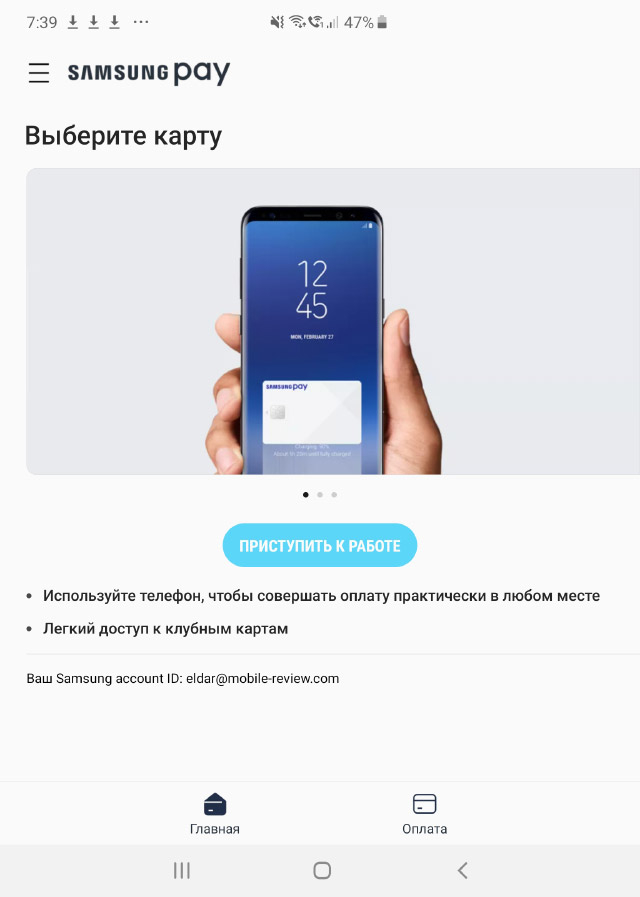
Если у вас мобильное устройство от другого производителя, то воспользоваться Самсунг Пей не получится напрямую. Не стоит огорчаться, существует выход:
- Приобретите умные часы от Samsung.
- Запустите приложение на смартфоне Самсунг Геар.
- В разделе настроек увидите пункт Самсунг Пей.
- Добавьте новую карточку, прописав ее характеристики и реквизиты.
- Подождите, пока оба устройства пройдут синхронизацию.
- Готово, теперь можете пользоваться сервисом бесконтактной оплаты при помощи любого телефона Андроид.
Существует единственное требование — программное обеспечение смартфона должно быть не младше Android 4.4.
Как пользоваться приложением
После того как сервис настроен и в виртуальный кошелек добавлены карточки, можно смело идти в магазин за покупками. Процесс транзакции выглядит следующим образом:
- Выберите нужную кредитку для транзакции и поднесите мобильное устройство к терминалу считывателя на несколько сантиметров.
- С этого момента запускается счетчик, чтобы провести подтверждение платежной операции отпечатком пальца. На все есть тридцать секунд, когда на дисплее останется 10 сек., то система предложит увеличить время ожидания нажатием на соответствующую кнопку.
- После этого раздастся звуковой сигнал, как подтверждение транзакции. При условии наличия денежных средств на балансе потребителя.
- Обязательно заберите чек.
Это безопасно?
Слухи о рисках использования Samsung Pay, как способа бесконтактной оплаты, распускаются людьми, как правило подобных смартфонов не имеющими. Особенно смешны домыслы на тему двойных списаний и мошенников с «хакерскими устройствами». Бред, чистой воды, от людей непросвещенных.
Даже после похищения или утери смартфона, никто не сможет воспользоваться вашей виртуальной картой. Без отпечатка пальца хозяина невозможно получить доступ к платежам.
Чтобы лучше понять, что с данными ничего не произойдет, просто представьте, что внутри телефона находится просто дубликат вашей карты, а отпечаток является пин-кодом. Ни одна карта не работает без пин-кода, так и платеж в Samsung Pay невозможен без отпечатка пальца пользователя.
Мой банк поддерживает Samsung Pay?
На данный момент в нашем государстве с Samsung Pay сотрудничают следующие банки:
- Альфа-Банк
- МТС-Банк
- ВТБ
- Русский Стандарт
- Райффайзенбанк
- Сбербанк
Список обещает расширяться ежемесячно, за этим необходимо следить в новостях, социальных сетях и нашем блоге. Прогрессивные банки всегда одними из первых начинают сотрудничать с технологиями будущего, не стал исключением и «Альфа-Банк». Мы добежали до ближайшего отделения и проверили, действительно, сервис работает.
Определиться, стоит ли работать с таким банком, но это наше субъективное мнение. Обычно данный вопрос – это дело расстановки приоритетов. Например, «Альфа-Банк» – это крупный и надежный кредитный институт, не чурающийся ничего нового и прогрессивного. К слову, первый интернет-банкинг в нашей стране, появился именно у «Альфы», многие тогда сомневались, нужен ли подобный сервис. Теперь без него не обходится каждый уважающий себя пользователь. Такая же ситуация происходит сейчас и с Samsung Pay.
Кредитные карты «Альфа-Банка» созданы на любой вкус. Среди них выделяются две с интересной программой: «Кэшбэк» и «100 дней без %». На одной из них целых 100 дней не начисляются проценты на любые покупки, а другая приносит выгодный процент возврата, с каждой приобретенной вещи или услуги. А с картой Альфа-Банка «РЖД», бонус в виде баллов, на которые потом можно путешествовать, возвращается после каждых потраченных 30 рублей.
Какие карты можно привязать
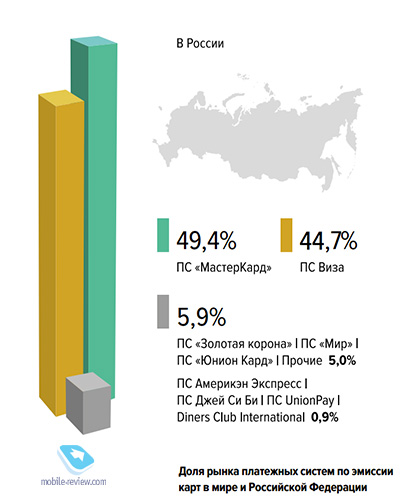
Возникает важный вопрос, а какие кредитки совместимы с сервисом бесконтактной оплаты. Сейчас компания Самсунг сотрудничает со множеством отечественных банковских организаций. В любой момент можете проверить, подходит ли карточка для работы на официальном портале производителя. Здесь можете прописать название банка и на дисплее моментально появится достоверный ответ. В настоящее время Samsung имеет более 60 партнерских компаний, причем этот список периодически пополняется.
Здесь же, на портале разработчика найдете перечень магазинов, дисконтные карты которых работают в системе.
В статье подробно разобрали особенности предоставления приложения Самсунг Пей, а также узнали, на каких устройствах оно работает. С помощью сервиса можете оплачивать покупки посредством мобильного устройства известного бренда.
Инфографика
Итак, Samsung Pay позволяет оплачивать покупки банковской картой, привязанной к NFC-модулю смартфона или смарт-часов Samsung. Чтобы воспользоваться им, нужно:
- Определить, поддерживают ли ваши карта и устройство, такой способ оплаты
- Установить приложение Samsung Pay и добавить в него карту
- В процессе оплаты поднести смартфон к бесконтактному POS-терминалу и, если потребуется, ввести PIN-код
- Если карт несколько – выбрать необходимую
Все данные ваших карт в Samsung Pay надежно защищены. Кроме того, система умеет эмулировать магнитную полосу карты – это позволяет использовать ее даже там, где не действует бесконтактная оплата.
https://www.youtube.com/watch?v=upload
Уже пользуетесь Samsung Pay или только планируете? Оставить свое мнение и поделиться своим опытом использования вы можете в комментариях.
Вы нашли ответы на все свои вопросы в данной статье?
 NFC Эксперт
NFC Эксперт